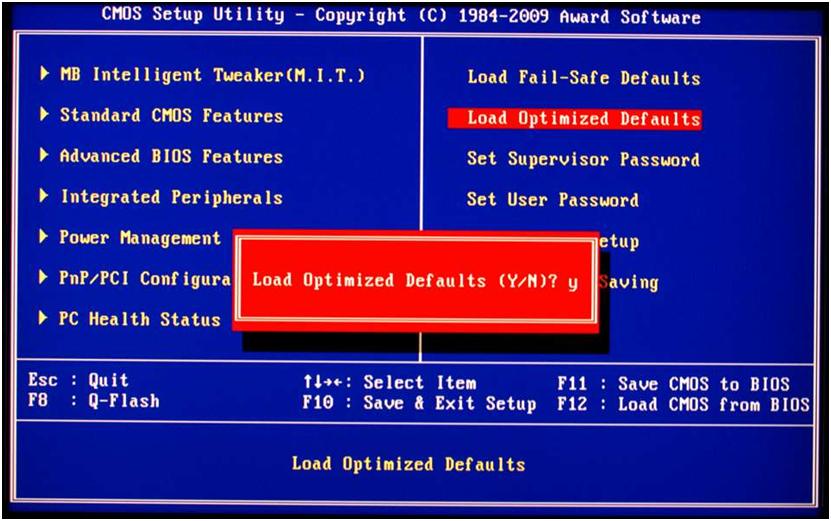Как да копирате текст с помощта на клавиатурата
 Работата на съвременните компютри се състои от множество сложни взаимосвързани процеси. За осигуряването им има различни входни и изходни устройства. За да се улесни работният процес, са разработени различни устройства, които отговарят за изпълнението на конкретни задачи. Някои действия обаче могат да се извършват с помощта на няколко устройства едновременно. Например с помощта на клавиатурата можете да извършвате операции и команди, изпълнявани от компютърна мишка.
Работата на съвременните компютри се състои от множество сложни взаимосвързани процеси. За осигуряването им има различни входни и изходни устройства. За да се улесни работният процес, са разработени различни устройства, които отговарят за изпълнението на конкретни задачи. Някои действия обаче могат да се извършват с помощта на няколко устройства едновременно. Например с помощта на клавиатурата можете да извършвате операции и команди, изпълнявани от компютърна мишка.
Не всички потребители знаят пълния списък с възможности на клавиатурата. И ако мишката е прекъсната или счупена, тя не може да извършва обичайните си манипулации.
В нашата статия ще говорим за скритите възможности на технологията и ще опишем какви методи за копиране на текстове на клавиатурата могат да се използват. Това ще бъде особено полезно за тези, които постоянно пишат и чиято професия включва текстови документи.
Съдържанието на статията
Избор на текст
 Процесът на изпълнение не се различава от работата с мишка. Необходимо е всички действия да се извършват в обичайната последователност.
Процесът на изпълнение не се различава от работата с мишка. Необходимо е всички действия да се извършват в обичайната последователност.
Първо, трябва да изберете секцията от текстовия документ, която искате да копирате. На клавиатурата има специални бутони, които предоставят тази опция.
Тъй като избраният фрагмент се различава по размер (цял текст, малка част, отделни абзаци и думи), е необходимо да използвате различни бутони и клавишни комбинации. За точно извършване на манипулациите ще анализираме всеки конкретен случай поотделно.
ВАЖНО! Преди да започнете, проверете връзката на оборудването, целостта и съответствието на оформлението, така че командите да не се провалят по време на работа.
Как да изберете целия текст
На първо място, нека да разгледаме най-често срещаната опция за пълно подчертаване на текстова информация. Използването на този метод е необходимо за големи документи, за да се прехвърли важна информация от един източник на друг или при копиране на цял файл. Можете също да използвате този метод, когато работите с малки обеми.
Алгоритъмът на извършените манипулации е както следва.
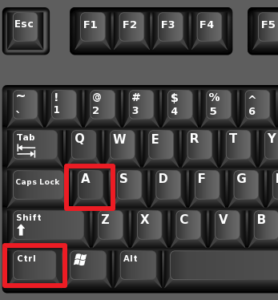 Ако имате само клавиатура и няма начин да стартирате файла с мишката, първо трябва да отворите правилно документа.
Ако имате само клавиатура и няма начин да стартирате файла с мишката, първо трябва да отворите правилно документа.- Натиснете бутона “старт” със съответното изображение, за да излезете от главното меню. С помощта на стрелките за управление изберете желания елемент от списъка и го отворете, като натиснете бутона Enter.
- Ако пътят до файла е твърде сложен и не сте го използвали дълго време, той няма да се покаже в главното меню. За да отворите, изберете реда за търсене със стрелките и натиснете бутона за въвеждане върху него. Въведете името на необходимия файл или неговия път, след което влезте.
За да изберете текст, трябва да активирате главното поле на текстовия файл. Отпечатайте нещо и го изтрийте. - Сега използвайте комбинацията от клавишни комбинации. За да изберете целия обем, задръжте натиснати клавишите Ctrl и A едновременно.Ако е зададено правилното оформление, текстът трябва да свети в синьо, което показва, че е маркиран правилно.
ВАЖНО! Тази функция може да се използва само когато клавиатурата е на английски. Използвайте комбинацията Alt+Shift (зададена по подразбиране във версията на софтуера), за да промените езика.
Как да изберете част от текста за копиране
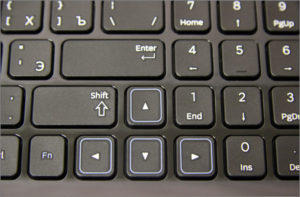 Процесът на избор на отделен фрагмент и част от текстовата информация ще бъде по-сложен. Това обаче може лесно да се справи с помощта на обикновена клавиатура.
Процесът на избор на отделен фрагмент и част от текстовата информация ще бъде по-сложен. Това обаче може лесно да се справи с помощта на обикновена клавиатура.
Представяме алгоритъм за изпълнение на тази задача.
- Стартирайте файла с мишката или като използвате метода, описан по-горе. Активирайте го, като се опитате да напишете нещо.
- При нормална работа на мишката можете да поставите курсора на желаното място или в началото на фрагмента, който искате да изберете.
- Курсорът може да бъде поставен на желаната позиция и чрез преместване със стрелките за управление.
- След инсталирането задръжте натиснат клавиша Shift. След това, докато държите бутона, натиснете клавиша със стрелка надясно. При еднократно натискане един знак отдясно на курсора ще бъде маркиран. Бързият избор на символ по знак се извършва чрез задържане на комбинацията Shift+стрелка надясно.
- След като стигнете до края на желания фрагмент от файл, отпуснете клавишите. Сегментът вече е достъпен за редактиране.
- Ако трябва бързо да изберете цял ред, използвайте комбинацията Shift+End. В този случай ще бъде избран фрагментът от курсора до края на реда, в който се намира.
- Ако изберете допълнителна област, отменете последното действие и след това изпълнете всички действия по ред от желаното място.
- Ако трябва да изрежете избран текст, използвайте клавиша Delete.
Как да направите текст удебелен
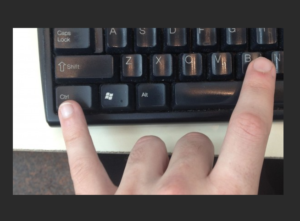 Ако в процеса на въвеждане на информация трябва да подчертаете определена област, за да привлечете вниманието на читателите към нея, използвайте получер шрифт. Обикновено това става чрез натискане на съответния бутон с буквата “F”.
Ако в процеса на въвеждане на информация трябва да подчертаете определена област, за да привлечете вниманието на читателите към нея, използвайте получер шрифт. Обикновено това става чрез натискане на съответния бутон с буквата “F”.
Клавиатурата има и специални бутони, които ви позволяват да въвеждате удебелени знаци. Следвай тези стъпки:
- Следвайте стъпките, описани по-горе, за да изберете текстов фрагмент, за да го активирате.
- След това задръжте Ctrl+B, за да активирате удебелено писане. Цялата избрана област ще се промени с желания шрифт.
- За да зададете удебелени знаци, поставете курсора на желаното място и задръжте тази комбинация. Следните символи ще съответстват на дадения атрибут.
Как да копирате текст с помощта на клавишни комбинации
Най-често трябва да изберете текстов документ, за да го преместите на друго място. Това може да стане чрез копиране и поставяне. Алгоритъмът на работа се състои от следните етапи: поставяне в клипборда и извличане от него.
Можете да го поставите, като едновременно натиснете Ctrl+C върху избраната област. Използва се и комбинацията Cntr+Insert (подписана на клавиш Ins). Ако използвате операционна система Mac, използвайте комбинацията от бутони Command+C.

Как да вмъкнете текст с помощта на клавиатурата
След приключване на манипулациите трябва да извлечете последното копирано съобщение от клипборда. Има два начина за вмъкване на селекция.
- Поставете курсора на желаното място и активирайте поставянето с Ctrl+V.
- Алтернатива е комбинацията Shift+Insert.
За потребители на Mac тази функция се изпълнява чрез натискане на Command+V.Разгледайте допълнителните възможности на вашата технология, за да ускорите и улесните процеса на работа на компютър.